Tijdens het streamen van ESPN Plus wordt vaak de foutcode 1008 gezien. Door dit artikel zorgvuldig te lezen, leer je hoe je probleem 1008 op de ESPN-app kunt oplossen.
Naarmate de technologie vorderde, verplaatste ESPN zijn aanbod naar ESPN+, een over-the-top streamingdienst. Dit maakte het mogelijk voor sportfans om hun favoriete wedstrijden live en onderweg te bekijken.
Het enige nadeel van deze geavanceerde technologie is dat de zender af en toe problemen en fouten ervaart, waarbij ESPN-fout 1008 het meest voorkomt. De Amerikaanse over-the-top sportvideo-streamingservice, ESPN Plus, is een joint venture tussen ESPN Inc. en Disney.
De prijs van ESPN De prijs is ANG 12,60 ($6,99) per maand. De service biedt sportprogrammering voor elke denkbare sport, waaronder cricket, voetbal, racen, hockey, golf, boksen, rugby, tennis en meer. Het heeft exclusieve live-streaming rechten van talloze sportcompetities en -raden.
Onthoud dat om kijk ESPN in Nederland , je hebt een premium VPN nodig zoals ExpressVPN.
Wat bedoel je met ESPN-fout 1008?
Ondanks dat de streamingdienst hoog aangeschreven staat en populair is, kunnen er af en toe problemen optreden die gebruikers in verwarring brengen en op zoek laten gaan naar oplossingen.
De ESPN-app fout 1008 is een van deze problemen. Meestal wordt deze fout veroorzaakt door een trage verbinding, wat uiteindelijk resulteert in het verschijnen van de ESPN-app foutcode 1008. Dit kan verschillende oorzaken hebben, zoals een slechte verbinding, het verwijderen van cookies en cache, of zelfs een virus.
Er zijn snelle oplossingen Voor sommige problemen kunnen ESPN Plus-problemen op verschillende manieren worden opgelost.
Wat veroorzaakt ESPN-fout 1008?
Zoals eerder vermeld, zijn er verschillende oorzaken van het ESPN+ probleem 1008. Enkele typische oorzaken zijn onder andere:
- Internetverbinding onderbreking
- Overbelaste verbinding
- Het bestaan van een mogelijk virus
Als een OTT streamingdienst vereist ESPN Plus een stabiele internetverbinding om een naadloze kijkervaring te bieden. Het ESPN foutnummer 1008 verschijnt na talloze mislukte pogingen om verbinding te maken als de verbinding traag is en de dienst lang duurt om te laden.
Als je vaak je computer gebruikt en vergeet om tabbladen te sluiten, kan dit de verbinding te zwaar belasten, wat ervoor zorgt dat alle open tabbladen op de achtergrond blijven draaien.
Hoe kan ik de foutcode 1008 van ESPN Plus oplossen in Nederland Stappen voor probleemoplossing
- Herstart uw internetverbinding
- Wis de cache van uw internetbrowser
- Verouderde antivirussoftware kan de oorzaak zijn van ESPN-fout 1008
- Herstart uw systeem
- Update de ESPN App
- Opnieuw inloggen op de ESPN-app
- Probeer de cache en opslag van de ESPN-app te wissen
- Verwijder en installeer de ESPN-app opnieuw.
- Neem contact op met de ondersteuning van ESPN
Stap 1 (Herstart uw internetverbinding)
Controleer uw verbindingsinstellingen als u momenteel verbonden bent met uw mobiele internet. De beste verbinding voor streaming is 4G.
Langzamere verbindingen veroorzaken vaak onderbrekingen in de soepele service, dus het kan verstandig zijn om te overwegen om te upgraden naar een betere en betrouwbaardere verbinding om het probleem met de ESPN-app code 1008 op te lossen.
Trage verbindingen veroorzaken vaak de ESPN app opstartfout 1008, die meestal direct kan worden vastgesteld omdat alle gekoppelde apparaten, zoals smartphones of tablets, er niet in slagen om apps te laden.
Zet de Wi-Fi uit en wacht 10 seconden voordat je het opnieuw start om het probleem op te lossen.
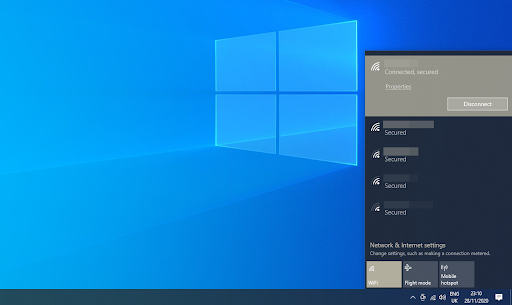
Controleer uw internetverbinding.
Een goede internetverbinding is belangrijk voor het streamen op elk apparaat, bijvoorbeeld ESPN Plus op Roku of elk mobiel apparaat.
Als dat niet werkt, controleer dan of je serviceproviders onderhoud uitvoeren. In deze situatie moet je mogelijk wachten tot het onderhoud is voltooid.
Stap 2 (Wis de cache van je internetbrowser)
De volgende stap bij het oplossen van fout 1008 ESPN is het opschonen van uw cache en het sluiten van onnodige tabbladen. Verwijder de cache vanuit de instellingen van de browser. In sommige browsers kan het tabblad in een andere volgorde worden weergegeven.
Selecteren ” Cookies en Site Toestemmingen ” vanuit het menu. Afhankelijk van je browser kan dit een andere naam en volgorde hebben. Gewoon invoeren ” koekjes ” In het zoekveld van de instellingen, en druk op Enter als je het overweldigend vindt om te zoeken naar de exacte instelling.
- Verwijder de cookies.
- Caches moeten hetzelfde doen.
- Wis de cache van je browser.

Wis de cachegegevens leeg om fout 1008 van ESPN Plus op te lossen.
- Na een tijdje, herstart de browser nadat deze is afgesloten.
Na het uitvoeren van deze instructies zou de foutcode 1008 van ESPN Plus niet meer moeten verschijnen wanneer je ESPN Plus opent. We hopen dat je nu kunt genieten van je favoriete sporten en programma’s. Bekijk Michigan vs Washington in Nederland op ESPN Plus zonder enige fouten. Zo niet, lees hieronder.
Stap 3 (Verouderde antivirus kan de oorzaak zijn van ESPN-fout 1008)
Als eenvoudige oplossingen niet werken, kan antivirussoftware een optie zijn. Installeer antivirussoftware op uw computer. Als u er al een heeft geïnstalleerd, kan deze verouderd zijn en moet deze vernieuwd worden.
Gebruikers moeten mogelijk de volledige versie van de antivirussoftware aanschaffen om hun computers te beschermen, ook al worden veel laptops en andere apparaten geleverd met gratis geïnstalleerde versies.
Probeer een nieuwe licentie te installeren of je huidige te vernieuwen als je een gratis versie geïnstalleerd hebt.
Stap 4 (Herstart uw systeem)
Het klinkt misschien absurd dat we geloven dat het aan- of uitzetten van iets de meeste bugs zal oplossen. Een herstart van het systeem wist het apparaat van alle achtergrondprocessen en stopt achtergrondactiviteit.
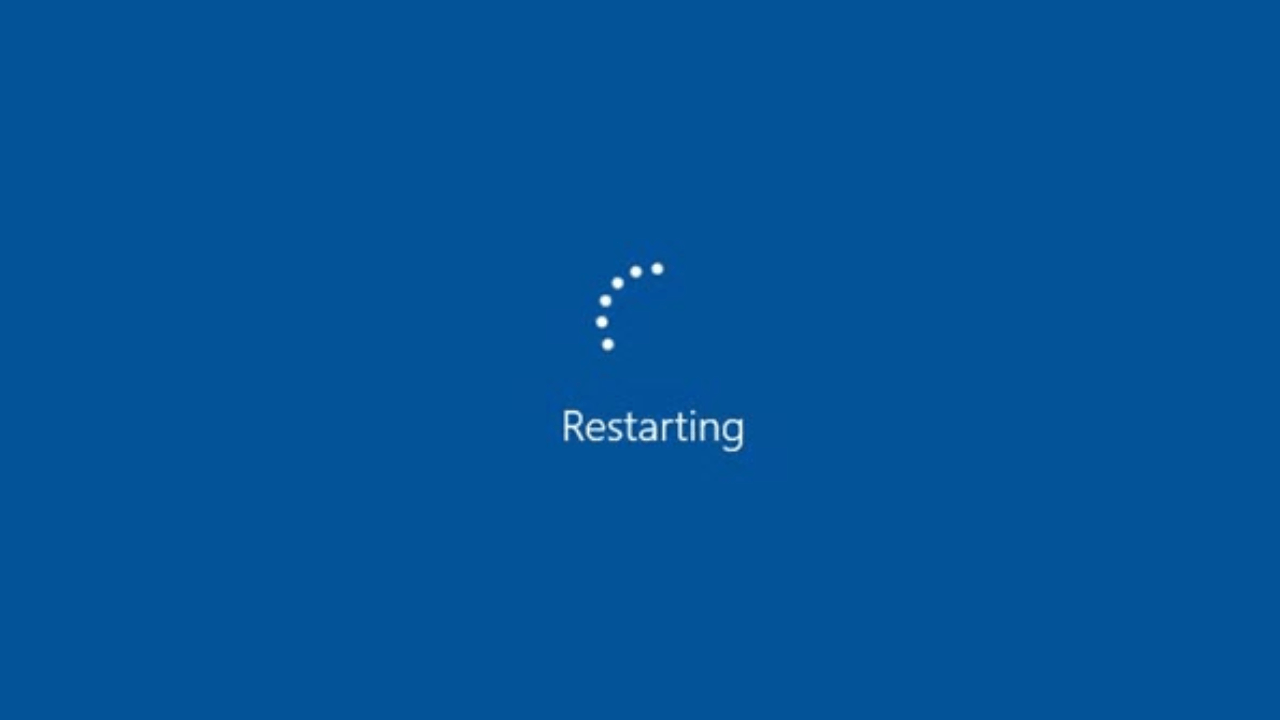
Herstart uw apparaat.
Wanneer het systeem opnieuw opstart, worden de achtergrondapplicaties of -programma’s afgesloten, waardoor ESPN Plus normaal kan functioneren zodra het apparaat en de verbinding zijn hersteld.
Stap 5 (Update de ESPN App)
Als de ESPN-app verouderd is en de meest recente updates van de makers mist, kan het crashen of niet in staat zijn om de benodigde gegevens op te halen omdat het niet langer compatibel is met de server. In deze situatie kan het bijwerken van de ESPN-app naar de meest recente versie het probleem oplossen.
Als voorbeeld zullen we het proces van het bijwerken van de ESPN-app voor Android doorlopen. Zorg ervoor dat de foutmelding 1008 van Watch ESPN niet het gevolg is van een storing op de ESPN-server voordat u verder gaat.
- Zoek naar ESPN in de Google Play Store.
- Open nu ESPN, en klik op Update als er updates beschikbaar zijn.

Werk de ESPN-app bij.
- Nadat de update is geïnstalleerd, open de ESPN-app om te controleren of alles goed werkt.
Stap 6 (Opnieuw inloggen op de ESPN-app)
ESPN-fouten 1008 kunnen worden veroorzaakt door een kortstondige hapering in de communicatie tussen de ESPN-app en de server; de hapering kan worden opgelost door opnieuw in te loggen op de applicatie.
- Start de ESPN-app en navigeer naar Instellingen.
- Bevestig vervolgens dat je wilt doorgaan. Uitloggen uit de ESPN-app Door op Afmelden van ESPN-account te tikken.
- Zodra het klaar is, Sluit de ESPN-app en verwijder deze. van de lijst met recent gebruikte apps.
- Nu Open de ESPN-app en log in. Met uw inloggegevens controleren of probleem 1008 is opgelost.

Inloggen op ESPN.
Stap 7 (Probeer de cache en opslag van de ESPN-app te wissen)
De ESPN-app kan mogelijk geen toegang krijgen tot verschillende componenten die nodig zijn voor een goede werking als de cache of opslag ervan beschadigd is.
In deze situatie kan het legen van de cache en opslag van de ESPN-app de oplossing zijn. Om het duidelijker te maken, zullen we uitleggen hoe je de cookies en gegevens op de ESPN-app voor Android kunt verwijderen.
Open de Instellingen-app op je Android-apparaat, kies vervolgens Applicatiebeheerder.
PRO TIP:
Gebruik Restore Repair om de archieven te controleren en beschadigde en ontbrekende bestanden te vervangen als het probleem zich voordoet met uw pc, laptop of notebook. Wanneer systeemcorruptie de oorzaak van het probleem is, lost dit meestal het probleem op.
Stap 8 (Verwijder en installeer de ESPN-app opnieuw)
Vind nu de ESPN-app en tik erop om toegang te krijgen tot de instellingen. De ESPN-app zal dan gedwongen worden te stoppen nadat je op Force Stop hebt getikt en bevestigd.
- Dwing de ESPN App om te sluiten.
- Nu open de ESPN-app en: and verify that it is operating properly.
nl-nl: en controleer of het goed functioneert. - Om de app te sluiten en opslag te openen, druk op de knop “Forceer stop” en selecteer vervolgens “Opslag”. herhaal stappen 1 tot en met 3 indien nodig.
- Open de opslaginstellingen van de ESPN-app en selecteer Wis Cache, gevolgd door Wis Gegevens.
- Wis de cache en gegevens van de ESPN-app.
- Volgende, bevestig het wissen van de gegevens van de ESPN-app en vervolgens Herstart je telefoon.
- Start ESPN en log in Met uw inloggegevens kunt u controleren of fout 1008 is opgelost na een herstart.
- Installeer ESPN opnieuw.

Installeer de ESPN-app.
- Volgende, bevestig het wissen van de gegevens van de ESPN-app en vervolgens Herstart je telefoon.
Stap 9 (Neem contact op met ESPN Support)
De enige optie die overblijft is om contact op te nemen met de ondersteuning van ESPN Fantasy of ESPN Plus om te zoeken naar mogelijke oplossingen als je alle werkende oplossingen hebt geprobeerd en niets lijkt de fout 1008 van de ESPN-app op te lossen.
Ze bieden je de beste klantenservice op de live chat van ESPN, wat het betrouwbaarder maakt. Dan hoef je je geen zorgen te maken over ESPN die niet werkt op Spectrum of het kijken naar ESPN op Xbox 360. Firestick of Kodi.
Hoe kan ik ESPN-video’s downloaden zonder foutcodes?
De software maakt het nu mogelijk om ESPN+ video’s te downloaden met uitstekende 720p videokwaliteit. De mogelijkheid om automatisch nieuw uitgebrachte afleveringen te downloaden maakt het nog aantrekkelijker!
Je hoeft dus niet meer via de streamingdienst zelf te zoeken naar het meest recente sportevenement op je laptop!
Een OTT-downloader genaamd KeepStreams voor ESPN+ biedt de soepelste en meest continue streaming ervaring zonder de ESPN start-up fout 1008. Er zijn aparte instellingen voor Windows en Mac-pc’s in zowel de gratis als betaalde versies van de app.
De ESPN foutcode 1008 heeft te maken met verbindings- of systeemstoringen; dat is vandaag zeker. Maar hoe zit het met het permanent oplossen van het probleem? De eenvoudigste manier om dit te doen is door gebruik te maken van KeepStreams voor ESPN+ om de ESPN+ programmering te downloaden.
Veelgestelde vragen
Waarom blijft mijn ESPN foutmeldingen geven?
Hoe kan ik de fout van ESPN Plus oplossen?
Hoe wis ik de cache van de ESPN-app?
Laatste Gedachten
Door de video’s te downloaden naar je apparaten met behulp van KeepStreams voor ESPN+, kun je ESPN Plus bekijken zonder problemen met ESPN+ code 1008 te ervaren.
Sinds de lancering als kabelzender, heeft ESPN de titel van onbetwiste sportprogrammering behouden. De dienst is verbeterd door te transformeren in een over-the-top (OTT) streamingdienst, waardoor gebruikers toegang hebben tot een ongeëvenaarde selectie van evenementen en films. Je kunt ook krijgen ESPN gratis proefperiode op Hulu of fuboTV.
Echter, als je aan het reizen bent in Nederland , vergeet niet om verbinding te maken met de New York server op ExpressVPN, onze top-aanbevolen VPN, om ESPN te streamen in Nederland en vermijd eventuele fouten. Indien nodig, kunt u Annuleer uw ESPN-abonnement zonder extra geld te betalen.
Wenn Sie weitere Fragen zum ESPN-Fehlercode haben, können Sie uns diese gerne im Kommentarbereich stellen.
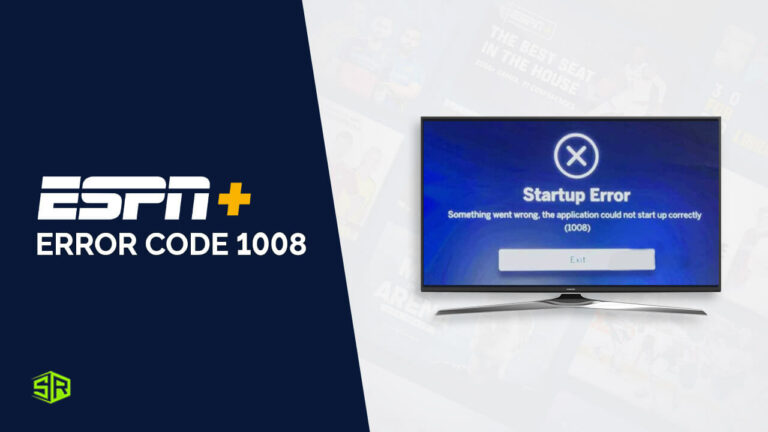
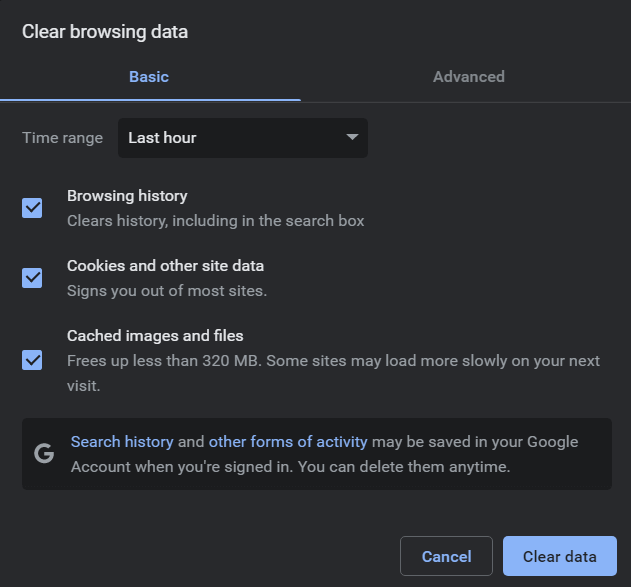
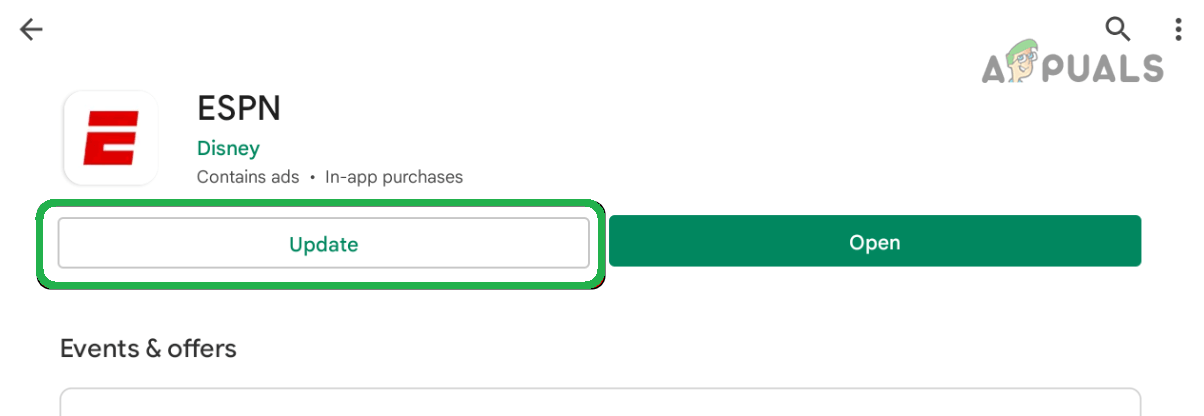
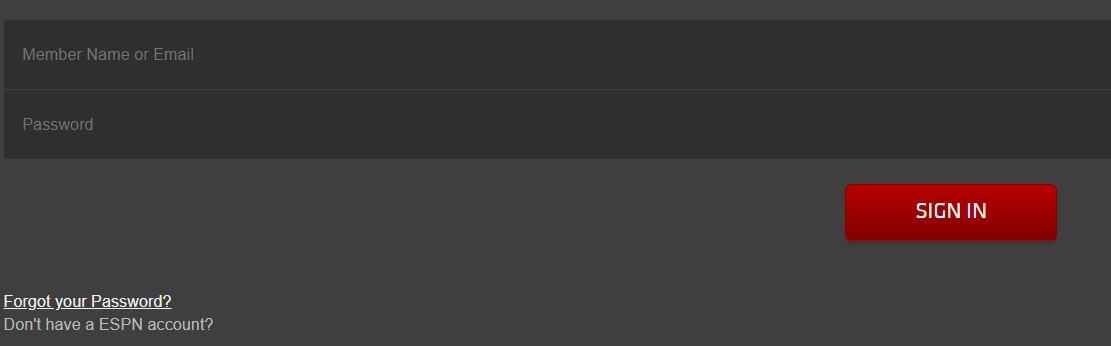
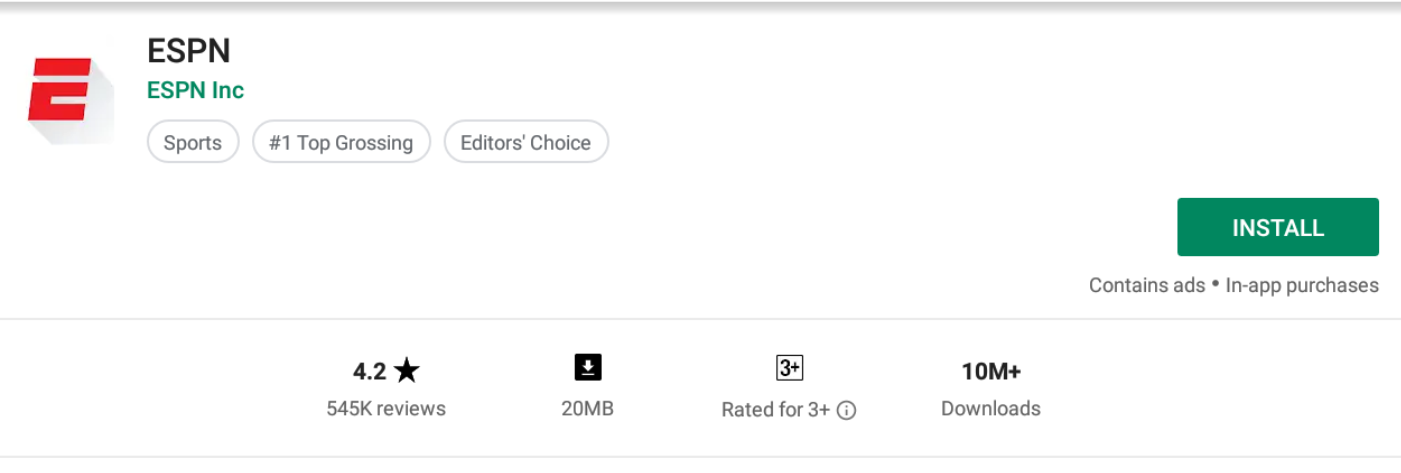

![Hoe King of Kotha te bekijken in Nederland op Hotstar [Nieuwste]](https://www.streamingrant.com/wp-content/uploads/2023/09/King-of-Kotha-on-DisneyHotstar-SR-300x169.jpg)
![Hoe kun je de Pankaj Tripathi Web Series bekijken op Hotstar? [Nieuwste]](https://www.streamingrant.com/wp-content/uploads/2023/09/Pankaj-Tripathi-web-series-on-DisneyHotstar-SR-300x169.jpg)

![Hoe je Marvel Studios Legends Seizoen 2 kunt bekijken in Nederland op Hotstar [Nieuwste]](https://www.streamingrant.com/wp-content/uploads/2023/09/watch-Marvel-Studios-Legends-Season-2-on-Hotstar-1-300x169.jpg)